Android Studio 在项目中引用第三方jar包的方法
在Android Studio项目中引用第三方jar包的方法:
步骤:
1、在build.gradle文件中添加如下代码:
备注:要添加在Android作用域下
sourceSets
{
main
{
jniLibs.srcDirs = ['libs']
}
}
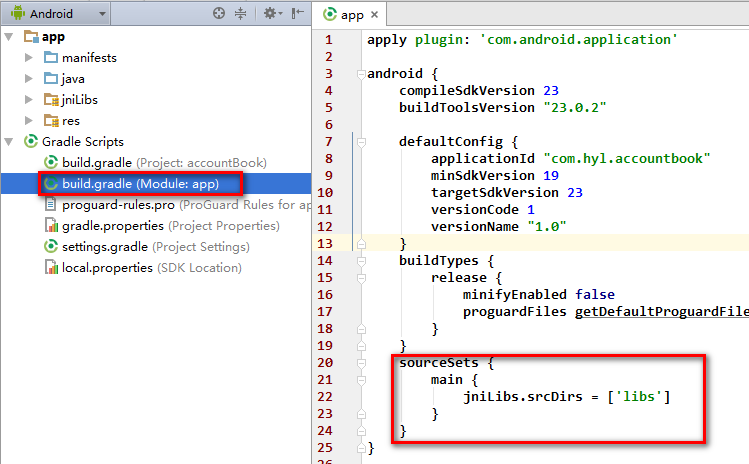
点击【Sync Now】,会生成jniLibs文件夹

找到jniLibs文件夹对应的实体目录,把需要用到的jar包放到该目录下
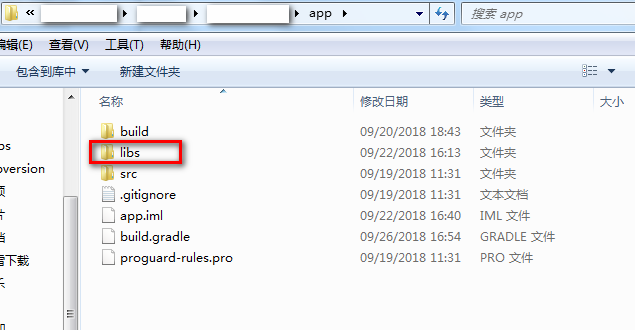
在build.gradle文件中,在dependencies模块,添加以下代码:
compile files('libs/需要引用jar包的名称')
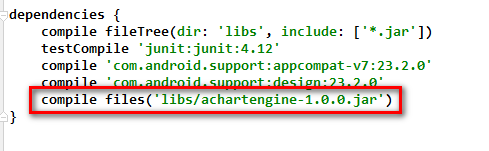
点击【Sync Now】,便可以在程式中进行引用了。
总结
以上所述是小编给大家介绍的Android Studio 在项目中引用第三方jar包的方法,希望对大家有所帮助,如果大家有任何疑问请给我留言,小编会及时回复大家的。在此也非常感谢大家对我们网站的支持!
相关推荐
-
使用android studio导入模块的两种方法(超详细)
第一种方法 1,首先自己创建一个新的android项目,选择Empty Activity,一直选择默认项 2,file->new->import module 3.选择模块文件,点击finish 4.点击file->project Structure, 5,选中Modules下的app,注意这个app就是你自己new project的module,下面这个huyubao就是我之前添加的,再选择Dependencies 6.点击+号,选中Module dependency 7,选中之前导入
-
Studio 编译报错:compileSdkVersion 'android-24' requires JDK 1.8 or later to compile.的解决办法
报错翻译: compileSdkVersion android-24"需要JDK 1.8或更高版本编译. 报错现象如下图: 原因:studio默认选择编译的版本为1.8,而当前jdk环境不是1.8. 解决方法: 1. 在build.gradle中查看编译版本 2.查看studio设置,修改studio设置的jdk设置. 方法一:修改JDK,更改为JDK1.8, 方法二:更改studio编译版本.如下图: 总结 以上就是这篇文章的全部内容了,希望本文的内容对大家的学习或者工作具有一定的参考学习价
-
Android Studio中的Gradle依赖深入讲解
前言 Android studio依赖项目是使用gradle管理的,依赖一个项目.一个jar包.一个工程,都可以在这里进行配置,本文将给大家详细介绍关于Android Studio中Gradle依赖的相关内容,下面话不多说了,来一起看看详细的介绍吧 一.不同类型的library引入方案: 1.本地Module library依赖: 通过这种方式依赖的弊端是每次都需要构建module,当module比较多时构建非常耗时,建议控制module的依赖数量,避免构建耗时 //module需要在项目根目录
-
Android Studio与SVN版本控制程序的协作使用指南
AndroidStudio 的SVN 安装和使用方法与我以前用的其他IDE 都有很大差别,感觉特麻烦,网上相关资料很少,貌似现在 Git 比较流行,之前有用过 github 但是他只能是开源项目免费,下面总结最近自己安装和使用 SVN 的一些经验总结: 如果遇到 ignore 或其他设置无效等意外情况,可以尝试重启 androidstudio 或执行下 svn 的 update 试试 一.安装配置: 以前使用 ZendStudio 等等都是直接安装插件就可以了,但这里不行,需要自己独立安装带有
-
取消Android Studio项目与SVN关联的方法
在使用SVN过程中可能有时因为一些原因,不想再使用SVN了,我们想取消与SVN的关联,让Android项目恢复到原始状态,不想有哪些花花绿绿的颜色了,怎么办呢,操作起来很简单 把Android Studio切换到Project模式,有个.idea文件夹,在该文件夹下找到vcs.xml文件,打开该文件,把里面的内容替换成如下代码即可. <?xml version="1.0" encoding="UTF-8"?> <project version=&q
-
关于Android Studio封装SDK的那些事儿
前言 首先SDK是提供给别人调用的工具.所以常见的SDK都是以jar包,so库,aar包等方式导入APP项目中.然后提供一些公开的API供接入方调用.所以在Androidstudio中如果需要生成jar或者aar,就需要将module变成library. 1.AndroidStudio生成library 在这里介绍AndroidStudio两种生成library的方式. 1.1.两种生成library的方式 新建library module. 这种会直接生成可编译成jar和aar的module.
-
Android Studio 通过登录功能介绍SQLite数据库的使用流程
前言: SQLite简介:是一款轻型的数据库,是遵守ACID的关系型数据库管理系统,它包含在一个相对小的C库中.它是D.RichardHipp建立的公有领域项目.它的设计目标是嵌入式的,而且目前已经在很多嵌入式产品中使用了它,它占用资源非常的低,在嵌入式设备中,可能只需要几百K的内存就够了.它能够支持Windows/Linux/Unix等等主流的操作系统,同时能够跟很多程序语言相结合,比如 Tcl.C#.PHP.Java等,还有ODBC接口,同样比起Mysql.PostgreSQL这两款开源的世
-
使用AndroidStudio上传忽略文件至SVN Server的解决办法
在同组项目进行共享时,容易把本地的配置文件比如*.iml等文件上传至共享服务器,这样会对队友造成巨大的麻烦,为了解决这个问题,可以使用下面方法解决,下面以上传到服务器的app.iml文件为例. 一.在AS的Setting中取消忽略文件后缀".iml": 二.在Windows目录中找到当前项目下的"app.iml"文件,右键该文件,选中TortoiseSVN,如下图2位置: 图2 在该项下选择Delete,删除该文件,如下图3所示: 图3 三.删除该文件后,在当前目录
-
Android Studio Gradle插件版本与Gradle版本之间的对应关系
1.gradle插件版本配置位置: project对应的build.gradle文件中 buildscript { repositories { jcenter() } dependencies { classpath 'com.android.tools.build:gradle:1.2.3' } } 2.gradle版本配置位置: gradle-wrapper.properties 中 distributionUrl=https\://services.gradle.org/distribu
-
Android Studio多渠道打包的配置方法
说到多渠道,这里不得不提一下友盟统计,友盟统计是大家日常开发中常用的渠道统计工具,而我们的打包方法就是基于友盟统计实施的.按照友盟官方文档说明,渠道信息通常需要在AndroidManifest.xml中配置如下值: <meta-data android:value="Channel ID" android:name="UMENG_CHANNEL"/> 上面的value值Channel_ID就是渠道标识.我们的期望的就是在编译时候这个值能够自动变化以满足区
随机推荐
- 一些文件未注册导致mssql表文件无法找开的解决方法
- MySQL 从一张表update字段到另外一张表中
- 教你用Cordova打包Vue项目的方法
- 基于HTML5+js+Java实现单文件文件上传到服务器功能
- 详解ASP.NET Core 网站发布到Linux服务器
- php实现的替换敏感字符串类实例
- 繁体中文转换为简体中文的PHP函数
- mysql命令提示行连接乱码的解决
- 原生js实现无缝轮播图效果
- Grid得到选择行数据的方法总结
- AjaxToolKit之Rating控件的使用方法
- JQ技术实现注册页面带有校验密码强度
- IEXPLORE.EXE--灰鸽子病毒的清除办法
- 基于jquery实现点击左右按钮图片横向滚动
- MUI Scroll插件的使用详解
- 让超链接显示提示信息的js代码
- 第一次接触神奇的Bootstrap导航条
- Android中ListView结合CheckBox实现数据批量选择(全选、反选、全不选)
- Java老手该当心的13个错误
- 清除WKWebView cookies的方法

